windows10找不到文件请确定文件名是否正确处理方法
大多用户在使用windows10系统时也都会遇到各种问题,其中有小伙伴反馈自己在使用电脑的时候,出现了windows找不到文件请确定文件名是否正确的提示,导致自己找不到需要的文件,面对这种情况小编就来教大家windows10找不到文件请确定文件名是否正确处理方法。
具体方法:
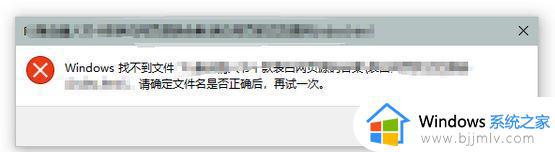
方法一:使用命令行
1、快捷键"win+R"开启运行对话框,在其中输入"cmd /c for %i in (%windir%system32*.dll) do regsvr32.exe /s %i"代码,按回车键。
2、接着重新用快捷键进入运行对话框中,继续输入代码"cmd /c for %i in (%windir%system32*.ocx) do regsvr32.exe /s %i",回车执行,等待片刻。
方法二:使用注册表
1、快捷键"win+R"打开运行窗口,在其中输入"regedit"命令,回车键打开注册表编辑器。
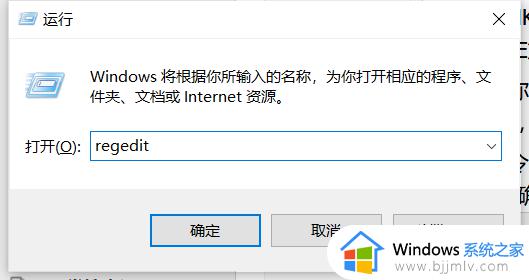
2、进入新界面后,将"HKEY_LOCAL_MACHINESOFTWAREMicrosoftWindows NTCurrentVersionWinlogon"代码复制粘贴到上方路径栏中,回车键即可进入当前位置。
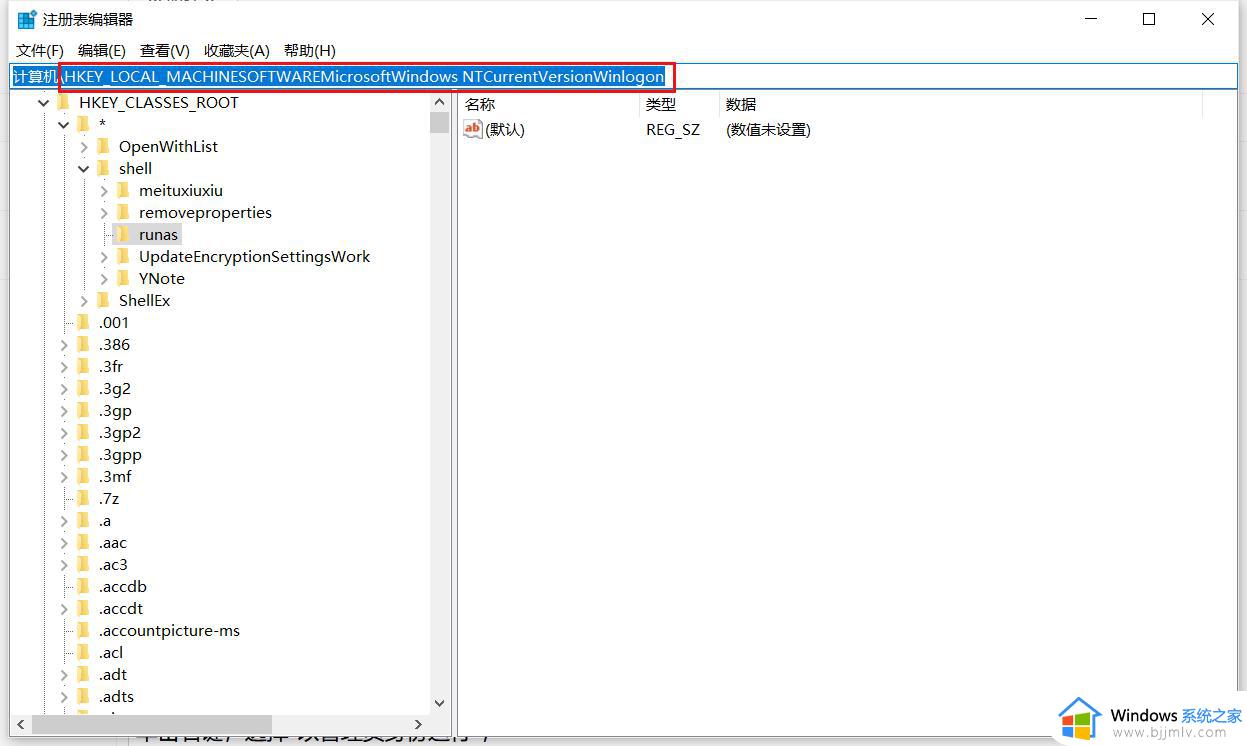
3、然后找到"shell"选项并双击打开,在窗口中将数值数据改为"Explorer.exe"。
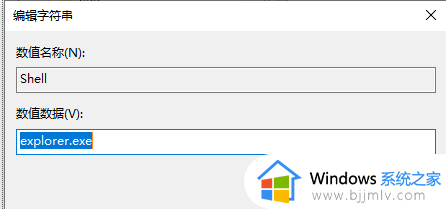
4、接着依次点击"HKEY_LOCAL_MACHINESOFTWAREMICROSOFTWINDOWSCURRENTVERSION",在该文件夹下。打开"RUN"、"RUNONCE"和"RUNSERVICES",将其里面有"1"的项删除即可。
方法三:使用dos命令
1、打开下方任务栏中的搜索图标,输入命令提示符,右击给出的结果选择"以管理员身份运行"。
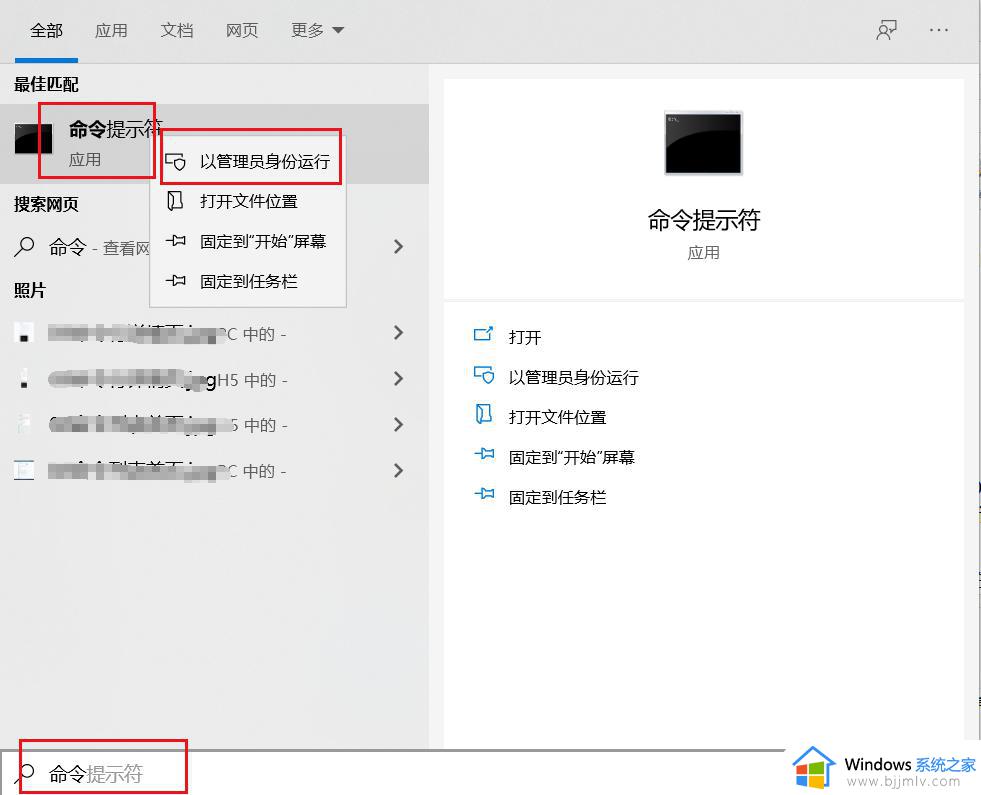
2、最后在窗口中输入"ftype exefile="%1" %*assoc .exe=exefile"代码,回车键执行即可。
以上就是关于windows10找不到文件请确定文件名是否正确处理方法了,碰到同样情况的朋友们赶紧参照小编的方法来处理吧,希望本文能够对大家有所帮助。
windows10找不到文件请确定文件名是否正确处理方法相关教程
- win10显示“windows找不到文件请确定文件名是否正确后,再试一次“如何解决
- win10找不到powershell文件怎么办 win10电脑说找不到文件powershell处理方法
- windows10用户文件夹能否重命名 win10用户文件夹如何改名
- win10搜索文件内容不准确怎么办 win10搜索文件内容不全处理方法
- windows10文件重命名快捷键是什么 win10快捷键重命名文件的方法
- win10找不到documents文件夹怎么办 win10找不到documents and settings处理方法
- win10正确密码进不去怎么办 win10密码是对的进不去处理方法
- win10删除文件不提示确认怎么办 win10删除文件没有提示确认解决方法
- win10删除文件找不到该项目位置怎么办 win10删除文件夹找不到该项目处理方法
- win10系统删除文件没有确认提示是怎么回事 win10电脑删除文件没有确认提示框怎么办
- win10如何看是否激活成功?怎么看win10是否激活状态
- win10怎么调语言设置 win10语言设置教程
- win10如何开启数据执行保护模式 win10怎么打开数据执行保护功能
- windows10怎么改文件属性 win10如何修改文件属性
- win10网络适配器驱动未检测到怎么办 win10未检测网络适配器的驱动程序处理方法
- win10的快速启动关闭设置方法 win10系统的快速启动怎么关闭
热门推荐
win10系统教程推荐
- 1 windows10怎么改名字 如何更改Windows10用户名
- 2 win10如何扩大c盘容量 win10怎么扩大c盘空间
- 3 windows10怎么改壁纸 更改win10桌面背景的步骤
- 4 win10显示扬声器未接入设备怎么办 win10电脑显示扬声器未接入处理方法
- 5 win10新建文件夹不见了怎么办 win10系统新建文件夹没有处理方法
- 6 windows10怎么不让电脑锁屏 win10系统如何彻底关掉自动锁屏
- 7 win10无线投屏搜索不到电视怎么办 win10无线投屏搜索不到电视如何处理
- 8 win10怎么备份磁盘的所有东西?win10如何备份磁盘文件数据
- 9 win10怎么把麦克风声音调大 win10如何把麦克风音量调大
- 10 win10看硬盘信息怎么查询 win10在哪里看硬盘信息
win10系统推荐